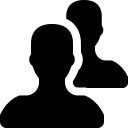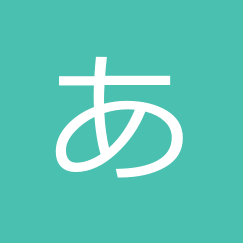ファイルメーカー 集計 条件 入力
集計を実装する際にスクリプトを用意します。
しかし、集計条件が複雑な場合は、「カスタムダイアログを表示」の「入力フィールド」では3フィールドまでしか設定できません。
何度もカスタムダイアログを表示させて3つずつ条件をうめても良いのですが、
戻って条件を修正したい場合や、値一覧が利用できません。
この場合は、条件設定用のテーブルを用意し、条件を仮格納させるためのグローバルフイールドを作成します。
この条件設定用テーブルのレイアウトには、各グローバルフィールドと集計開始ボタンを配置し、ボタンには「スクリプト再開」を割り当てておきます。
こうすることで、普通のにフィールド操作の様に条件入力出来、プルダウンやラジオボタンなどユーザーの入力もしっかり制御できます。
グローバルフィールドに格納することにより、レイアウト遷移し条件を入力する際にも値を保持でき、かつユーザーに依存するので、別ユーザーの同時実行も可能になります。
そして、以下の手順でスクリプトを作成します。
0.エラー処理オン ユーザによる強制終了オフ
1.条件設定レイアウトに切り替え
2.スクリプトの一時停止
3.スクリプト再開
4.集計用レイアウトに切り替え
5.検索モードに切り替え、「フィールド設定」で絞り込みたいフィールドを指定し、値指定をグローバルフィールドにする
6.検索実行
7.If文で対象レコード0の場合を処理。Get(対象レコード)=0はブラウズモードに切り替え→(全レコード表示)→元のレイアウト→全スクリプト終了
8.ソート指定
9.プレビューモードに切り替え(一時停止)
10.ブラウズモードに切り替え→元のレイアウト
集計の注意点として、パート設定で小計パートで集計対象のフィールドを指定し、
その順番に対してソート順を指定します。